Die effiziente Verwaltung von Projekten und Work Breakdown Structure (WBS)-Elementen im SAP Project System (PS) ist entscheidend für viele Unternehmen. Häufig stehen Anwender vor der Herausforderung, diese Prozesse zu automatisieren, insbesondere wenn es um die Massenanlage oder -bearbeitung von WBS-Elementen geht. Während Transaktionen wie Cj20n Sap eine umfassende grafische Übersicht bieten, sind sie für die Automatisierung oft ungeeignet. Dieser Artikel beleuchtet die gängigsten SAP-Transaktionen im Kontext der WBS-Verwaltung und bietet bewährte Methoden für deren Automatisierung.
Die Rolle von CJ20N im SAP Projektmanagement
Die Transaktion CJ20N (Projekt-Builder) ist das zentrale Werkzeug in SAP PS zur Visualisierung und manuellen Bearbeitung von Projekten und ihren WBS-Elementen. Ihre intuitive grafische Oberfläche ermöglicht es Benutzern, Projekte hierarchisch darzustellen, Status zu prüfen und Details zu einzelnen Elementen zu bearbeiten. Für die manuelle Arbeit ist CJ20N hervorragend geeignet.
Jedoch zeigt sich die Transaktion CJ20N als problematisch, sobald es um die Automatisierung geht, beispielsweise mittels Skripten oder Tools wie Winshuttle. Ihre dynamische Oberfläche und die komplexen Bildabfolgen machen eine verlässliche Aufzeichnung und Wiedergabe von Massenoperationen schwierig und fehleranfällig. Es wird dringend davon abgeraten, CJ20N für automatisierte Prozesse zu verwenden.
Effektive Alternativen für die WBS-Automatisierung
Für die automatisierte Erstellung und Aktualisierung von Projekten und WBS-Elementen in SAP existieren dedizierte Transaktionen, die sich besser für Skripte eignen, da sie eine stabilere und weniger dynamische Oberfläche bieten.
WBS-Elemente aktualisieren mit CJ20
Die Transaktion CJ20 (Change Project) ist eine bevorzugte Option für die Massenaktualisierung von WBS-Elementen. Sie bietet eine übersichtlichere Struktur für die Bearbeitung von Daten. Hier ist ein bewährter Ansatz, um WBS-Elemente in CJ20 innerhalb einer Automatisierungsschleife effizient zu aktualisieren:
Projekt eingeben: Starten Sie
CJ20und geben Sie die Nummer Ihres Projekts ein.Zum Reiter “Grunddaten” navigieren: Stellen Sie sicher, dass Sie sich auf dem Reiter “Grunddaten” befinden, da hier die WBS-Elemente listenförmig angezeigt werden und die Suchfunktion (Fernglas-Symbol) optimal funktioniert.
 SAP CJ20: Registerkarte "Grunddaten" mit Suchfunktion für WBS-Elemente
SAP CJ20: Registerkarte "Grunddaten" mit Suchfunktion für WBS-ElementeAlle WBS-Elemente auswählen und expandieren: Wählen Sie alle WBS-Elemente aus und expandieren Sie sie gegebenenfalls, um alle Ebenen der Projektstruktur sichtbar zu machen.
Schleife starten (für jedes WBS-Element):
- WBS-Element positionieren: Platzieren Sie den Cursor auf einem beliebigen WBS-Element. Gehen Sie dann über das Menü “Bearbeiten” -> “Objekt” -> “Position” vor.
 SAP Menüpfad: WBS-Element Positionieren über Bearbeiten > Objekt > Position
SAP Menüpfad: WBS-Element Positionieren über Bearbeiten > Objekt > Position - WBS-Element eingeben: Geben Sie im folgenden Dialogfenster das spezifische WBS-Element ein, das Sie bearbeiten möchten, und klicken Sie auf “Positionieren”.
 SAP Dialogfenster: WBS-Element eingeben und Positionieren in Transaktion CJ20Das System rückt das betreffende WBS-Element an die erste Position der Liste, bereit zur Bearbeitung.
SAP Dialogfenster: WBS-Element eingeben und Positionieren in Transaktion CJ20Das System rückt das betreffende WBS-Element an die erste Position der Liste, bereit zur Bearbeitung. SAP-Ansicht: WBS-Element nach Positionierung zur Bearbeitung bereit in CJ20
SAP-Ansicht: WBS-Element nach Positionierung zur Bearbeitung bereit in CJ20 - Details bearbeiten: Bearbeiten Sie die erforderlichen Felder. Es ist wichtig, nach der Bearbeitung der Details in den Unterreitern immer zum ersten Reiter (Grunddaten) zurückzukehren, bevor Sie die Detailansicht verlassen. SAP merkt sich den zuletzt verwendeten Reiter, und ein Skript erwartet oft, beim nächsten WBS-Element wieder auf dem ersten Reiter zu beginnen.
 Screenshot: Bestätigen und Zurückkehren zur WBS-Grunddatenliste in SAP
Screenshot: Bestätigen und Zurückkehren zur WBS-Grunddatenliste in SAP - Deselektieren: Deaktivieren Sie die Auswahl des gerade bearbeiteten WBS-Elements, bevor Sie zum nächsten Element in Ihrer Schleife übergehen. Dies stellt sicher, dass das nächste WBS-Element korrekt identifiziert und bearbeitet wird.
 SAP CJ20: Optionen zum Deselektieren und Suchen weiterer WBS-Elemente in der Liste
SAP CJ20: Optionen zum Deselektieren und Suchen weiterer WBS-Elemente in der Liste
- WBS-Element positionieren: Platzieren Sie den Cursor auf einem beliebigen WBS-Element. Gehen Sie dann über das Menü “Bearbeiten” -> “Objekt” -> “Position” vor.
Schleife beenden
Speichern: Nach Beendigung der Schleife speichern Sie die Änderungen.
Neue Projekte und WBS-Elemente anlegen mit CJ01 und CJ2D
Für die Neuanlage von Projekten und ihren WBS-Strukturen sind CJ01 (Create Project) und CJ2D (Create WBS Element) die geeigneten Transaktionen.
- CJ01 für Projektstrukturen: Beim Anlegen von WBS-Elementen in
CJ01ist es entscheidend, die Logik für das Einfügen neuer Zeilen korrekt zu implementieren.- Einfügen von WBS-Elementen: Anstatt die erste Zeile zu überschreiben, nutzen Sie die Schaltfläche “Einfügen” am unteren Bildschirmrand, um neue WBS-Elemente hinzuzufügen. Beachten Sie, dass das System neue Elemente möglicherweise in umgekehrter Reihenfolge einfügt. Oder Sie geben WBS-Elemente auf der letzten sichtbaren Zeile ein und nutzen die Schaltflächen “Bild ab” zum Anzeigen neuer Zeilen.
 SAP CJ01: Schaltflächen zum Einfügen und Navigieren von WBS-ElementenDies verhindert das Überschreiben bestehender Einträge und ermöglicht den Aufbau komplexer Hierarchien.
SAP CJ01: Schaltflächen zum Einfügen und Navigieren von WBS-ElementenDies verhindert das Überschreiben bestehender Einträge und ermöglicht den Aufbau komplexer Hierarchien.
- Einfügen von WBS-Elementen: Anstatt die erste Zeile zu überschreiben, nutzen Sie die Schaltfläche “Einfügen” am unteren Bildschirmrand, um neue WBS-Elemente hinzuzufügen. Beachten Sie, dass das System neue Elemente möglicherweise in umgekehrter Reihenfolge einfügt. Oder Sie geben WBS-Elemente auf der letzten sichtbaren Zeile ein und nutzen die Schaltflächen “Bild ab” zum Anzeigen neuer Zeilen.
- CJ2D für detailreiche Erstellung: Falls verfügbar, kann
CJ2Dfür eine detailliertere Erstellung von WBS-Elementen genutzt werden.
Häufige Stolpersteine und ihre Lösungen bei der Automatisierung
Bei der Automatisierung treten spezifische Probleme auf, die eine präzise Skriptentwicklung erfordern.
Umgang mit der Abwicklungsregel (Settlement Rule)
Ein bekanntes Problem ist das automatische Ausfüllen der Abwicklungsregel, beispielsweise mit dem Wert “FXA”, selbst wenn die Zelle im Eingabeskript leer gelassen wird. Dies geschieht, weil SAP oft Standardwerte oder abgeleitete Regeln anwendet, wenn keine explizite Eingabe erfolgt.
- Analyse der Herkunft: Überprüfen Sie die Konfiguration der Projektdefinition oder des Projektprofils. Oft sind hier Default-Regeln hinterlegt.
- Explizites Handling im Skript: Wenn bestimmte Unterebenen keine Abwicklungsregel benötigen, muss das Skript möglicherweise explizit einen Leereintrag übermitteln, falls dies von SAP akzeptiert wird, oder eine spezifische Logik implementieren, die das Feld bei Bedarf überspringt oder einen bekannten “nicht relevant”-Wert einträgt. Debugging-Werkzeuge sind hier unerlässlich, um das genaue Verhalten des Systems zu verstehen.
Navigation in Detailansichten und Schleifenlogik
Wie bereits erwähnt, ist die Navigation in Detailansichten kritisch. Wenn ein Skript in einer Schleife WBS-Elemente bearbeitet und dafür in die Details springt, muss sichergestellt sein, dass es immer wieder zur Ausgangsposition (z.B. dem Reiter “Grunddaten” der WBS-Liste) zurückkehrt. Andernfalls kann das Skript die Orientierung verlieren und fehlschlagen, wenn es das nächste Element bearbeiten soll, da der Bildschirmzustand unerwartet ist.
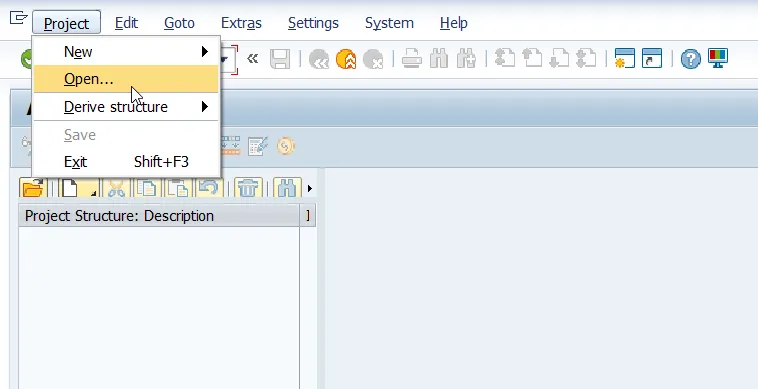 SAP-Transaktion CJ20N: Registerkarte "Projekt öffnen" im Kontext der WBS-Bearbeitung
SAP-Transaktion CJ20N: Registerkarte "Projekt öffnen" im Kontext der WBS-Bearbeitung
Best Practices für die Automatisierung von WBS in SAP
Um eine erfolgreiche und robuste Automatisierung von WBS-Prozessen in SAP zu gewährleisten, sollten folgende Best Practices beachtet werden:
- Wahl der richtigen Transaktion: Vermeiden Sie
CJ20Nfür die Automatisierung. Setzen Sie stattdessen aufCJ01für die Erstellung undCJ20(oderCJ2D) für die Aktualisierung. - Präzise Skriptentwicklung: Jede Navigation, jeder Klick und jede Dateneingabe muss genau geplant und im Skript abgebildet werden. Berücksichtigen Sie mögliche Pop-ups, Fehlermeldungen und Systemreaktionen.
- Regelmäßige Rückkehr zu Ausgangsansichten: Sorgen Sie dafür, dass das Skript nach der Bearbeitung von Details immer wieder zur Hauptliste oder zum Startreiter zurückkehrt, um die Konsistenz des GUI-Zustands zu gewährleisten.
- Umfassendes Testing: Testen Sie Skripte ausgiebig mit verschiedenen Datensätzen und Szenarien, um alle potenziellen Fehlerquellen zu identifizieren.
- Verständnis der SAP-Logik: Ein tiefes Verständnis der zugrundeliegenden SAP-Prozesse und der Feldlogik (z.B. bei Abwicklungsregeln) ist unerlässlich, um unerwartetes Systemverhalten zu antizipieren und zu handhaben.
Fazit
Die Automatisierung der WBS-Verwaltung in SAP ist ein mächtiges Werkzeug zur Steigerung der Effizienz im Projektmanagement. Während Transaktionen wie CJ20N SAP hervorragend für die manuelle Arbeit geeignet sind, erfordern automatisierte Prozesse die Wahl spezifischerer und stabilerer Transaktionen wie CJ20, CJ01 und CJ2D. Durch die Anwendung der beschriebenen Best Practices und ein fundiertes Verständnis der SAP-Systemlogik können Unternehmen robuste und zuverlässige Automatisierungslösungen implementieren. Vertiefen Sie Ihr Wissen über SAP PS und entdecken Sie weitere Optimierungsmöglichkeiten für Ihre Geschäftsprozesse, um Ihr SAP-System optimal zu nutzen.

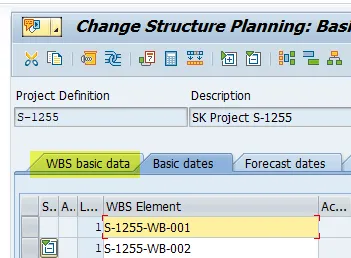
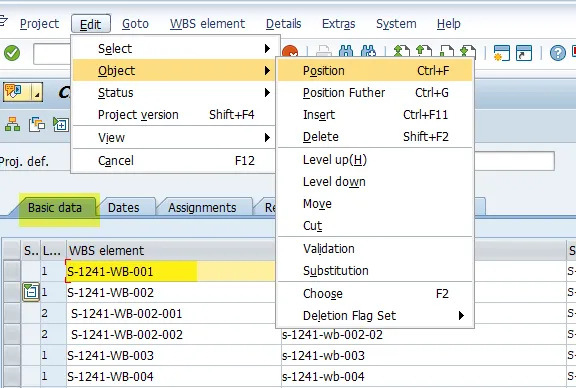 SAP Menüpfad: WBS-Element Positionieren über Bearbeiten > Objekt > Position
SAP Menüpfad: WBS-Element Positionieren über Bearbeiten > Objekt > Position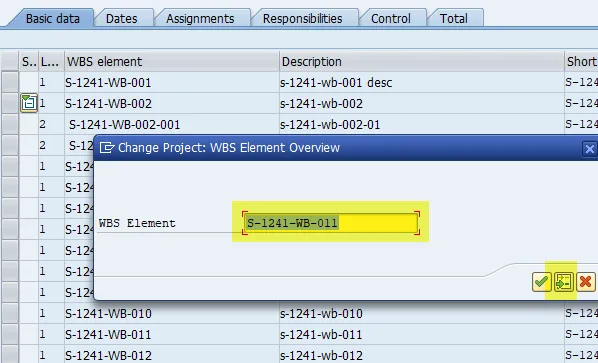 SAP Dialogfenster: WBS-Element eingeben und Positionieren in Transaktion CJ20Das System rückt das betreffende WBS-Element an die erste Position der Liste, bereit zur Bearbeitung.
SAP Dialogfenster: WBS-Element eingeben und Positionieren in Transaktion CJ20Das System rückt das betreffende WBS-Element an die erste Position der Liste, bereit zur Bearbeitung. SAP-Ansicht: WBS-Element nach Positionierung zur Bearbeitung bereit in CJ20
SAP-Ansicht: WBS-Element nach Positionierung zur Bearbeitung bereit in CJ20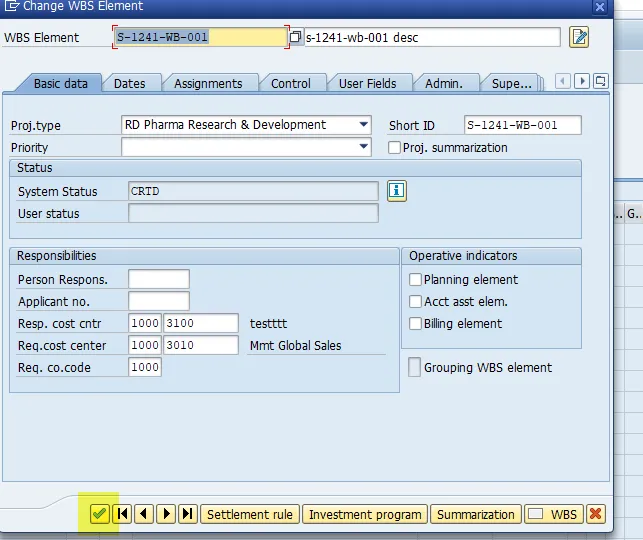 Screenshot: Bestätigen und Zurückkehren zur WBS-Grunddatenliste in SAP
Screenshot: Bestätigen und Zurückkehren zur WBS-Grunddatenliste in SAP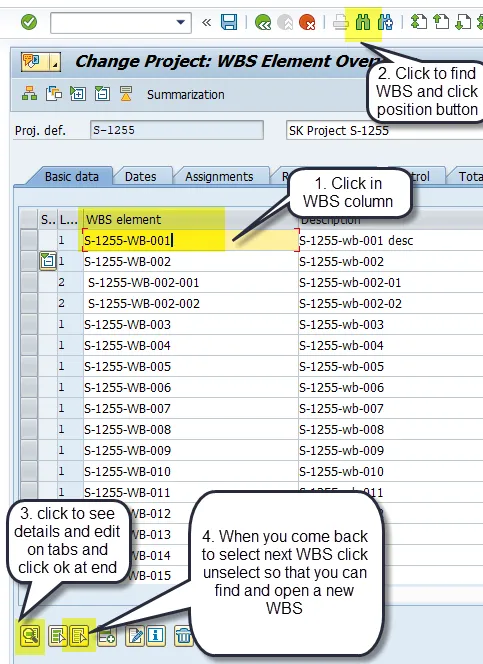 SAP CJ20: Optionen zum Deselektieren und Suchen weiterer WBS-Elemente in der Liste
SAP CJ20: Optionen zum Deselektieren und Suchen weiterer WBS-Elemente in der Liste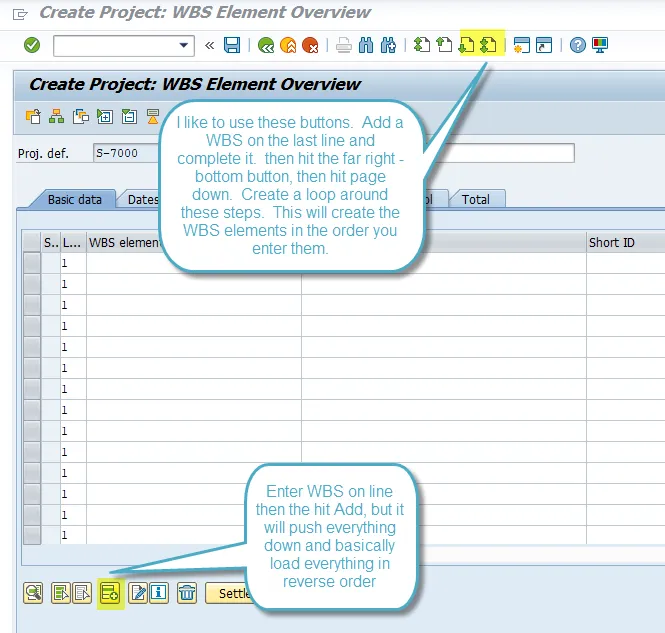 SAP CJ01: Schaltflächen zum Einfügen und Navigieren von WBS-ElementenDies verhindert das Überschreiben bestehender Einträge und ermöglicht den Aufbau komplexer Hierarchien.
SAP CJ01: Schaltflächen zum Einfügen und Navigieren von WBS-ElementenDies verhindert das Überschreiben bestehender Einträge und ermöglicht den Aufbau komplexer Hierarchien.